AWS CodeCommit ist für Neukunden nicht mehr verfügbar. Bestandskunden von AWS CodeCommit können den Service weiterhin wie gewohnt nutzen. Erfahren Sie mehr“
Die vorliegende Übersetzung wurde maschinell erstellt. Im Falle eines Konflikts oder eines Widerspruchs zwischen dieser übersetzten Fassung und der englischen Fassung (einschließlich infolge von Verzögerungen bei der Übersetzung) ist die englische Fassung maßgeblich.
Erstellen Sie einen Zweig in AWS CodeCommit
Sie können die CodeCommit Konsole oder die verwenden AWS CLI , um Branches für Ihr Repository zu erstellen. Dies ist eine schnelle Möglichkeit, um separat an einer neuen oder anderen Version von Dateien zu arbeiten, ohne den Standard-Branch zu beeinträchtigen. Nachdem Sie einen Branch in der CodeCommit Konsole erstellt haben, müssen Sie diese Änderung in Ihr lokales Repository übernehmen. Alternativ können Sie lokal einen Branch erstellen und dann Git von einem lokalen Repo aus verwenden, das mit dem CodeCommit Repository verbunden ist, um diese Änderung zu pushen.
Erstelle einen Branch (Konsole)
Sie können die CodeCommit Konsole verwenden, um einen Branch in einem CodeCommit Repository zu erstellen. Wenn Benutzer das nächste Mal Änderungen vom Repository abrufen, sehen sie den neuen Branch.
Öffnen Sie die CodeCommit Konsole unter https://console.aws.amazon.com/codesuite/codecommit/home
. -
Wählen Sie unter Repositories (Repositorys) den Namen des Repositorys aus, in dem Sie einen Branch erstellen möchten.
-
Wählen Sie im Navigationsbereich Branches aus.
-
Klicken Sie auf Create branch.
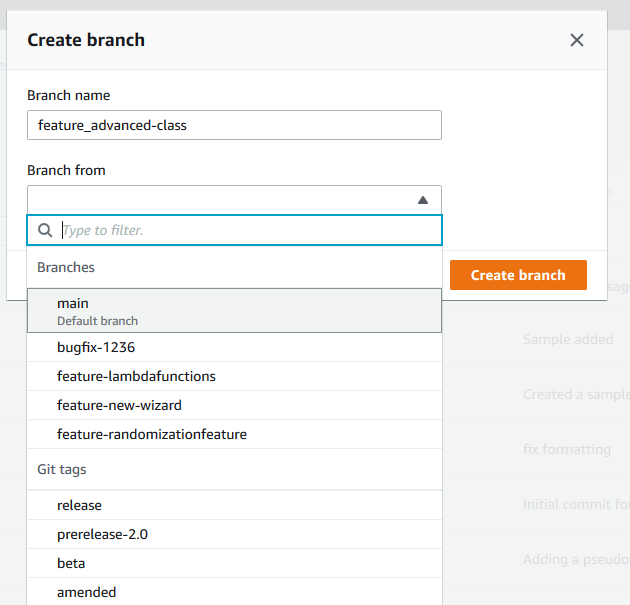
Geben Sie im Feld Branch name (Branch-Name) einen Namen für den Branch ein. Wählen Sie unter Branch from (Verzweigen von) entweder einen Branch oder ein Tag aus der Liste aus oder fügen Sie eine Commit-ID ein. Klicken Sie auf Create branch.
Einen Zweig erstellen (Git)
Gehen Sie wie folgt vor, um mit Git von einem lokalen Repository aus einen Branch in einem lokalen Repository zu erstellen und diesen Branch dann in das Repository zu übertragen. CodeCommit
Diese Schritte wurden unter der Annahme geschrieben, dass Sie das lokale Repository bereits mit dem Repository verbunden haben. CodeCommit Detaillierte Anweisungen finden Sie unter Herstellen einer Verbindung mit einem Repository.
-
Erstellen Sie einen Branch in Ihrem lokalen Repository, indem Sie den git checkout -b
new-branch-nameBefehl ausführen. Dabeinew-branch-namesteht der Name des neuen Branches.Mit dem folgenden Befehl wird beispielsweise ein Branch mit dem Namen
MyNewBranchim lokalen Repository erstellt:git checkout -b MyNewBranch -
Um den neuen Branch vom lokalen Repository in das CodeCommit Repository zu übertragen, führen Sie den git push Befehl aus
remote-nameund geben Sie dabei sowohl den als auch den an.new-branch-nameUm beispielsweise einen neuen Branch im lokalen Repo mit dem Namen in das CodeCommit Repository mit dem Spitznamen
MyNewBranchzu übertragen:origingit push origin MyNewBranch
Anmerkung
Wenn Sie die -u Option hinzufügen git push (z. B.git push -u origin main), können Sie in future git push ohne arbeiten remote-namebranch-name. Es werden Upstream-Nachverfolgungsdaten festgelegt. Führen Sie git remote show
remote-name aus (z. B. git remote show
origin), um Upstream-Nachverfolgungsdaten abzurufen.
Führen Sie git branch --all aus, um eine Liste aller lokalen und Remote-Nachverfolgungs-Branches anzuzeigen.
Um einen Zweig im lokalen Repository einzurichten, der mit einem Zweig im CodeCommit Repository verbunden ist, führen Sie git checkout
remote-branch-name den Befehl aus.
Weitere Optionen findest du in deiner Git-Dokumentation.
Erstelle einen Zweig (AWS CLI)
Um AWS CLI Befehle mit zu verwenden CodeCommit, installieren Sie den AWS CLI. Weitere Informationen finden Sie unter Befehlszeilenreferenz.
Gehen Sie wie folgt vor, um mit dem einen Branch in einem CodeCommit Repository AWS CLI zu erstellen und diesen Branch dann per Push in das CodeCommit Repository zu übertragen. Die Schritte zum Erstellen eines ersten Commits und zum Angeben des Namens des Standard-Branches für ein leeres Repository finden Sie unter Erstellen Sie den ersten Commit für ein Repository mit dem AWS CLI.
-
Führen Sie den Befehl create-branch aus und geben Sie Folgendes an:
-
Der Name des CodeCommit Repositorys, in dem der Branch erstellt wird (mit der --repository-name Option).
Anmerkung
Um den Namen des CodeCommit Repositorys abzurufen, führen Sie den Befehl list-repositories aus.
-
Der Name des neuen Branches (mit der Option --branch-name).
-
Die ID des Commits, auf den der neue Branch verweist (mit der Option --commit-id).
Um beispielsweise einen Branch mit dem Namen zu erstellen, der auf
MyNewBranchdie Commit-ID317f8570EXAMPLEin einem CodeCommit Repository mit dem Namen verweist:MyDemoRepoaws codecommit create-branch --repository-name MyDemoRepo --branch-name MyNewBranch --commit-id 317f8570EXAMPLEDieser Befehl liefert nur eine Ausgabe, wenn Fehler aufgetreten sind.
-
-
Um die Liste der verfügbaren CodeCommit Repository-Branches in Ihrem lokalen Repository mit dem neuen Namen der Remote-Branches zu aktualisieren, führen Sie git remote update
remote-namefolgenden Befehl aus.Um beispielsweise die Liste der verfügbaren Branches für das CodeCommit Repository mit dem Spitznamen
originzu aktualisieren:git remote update originAnmerkung
Alternativ können Sie den Befehl git fetch ausführen. Sie können sich auch alle Remote-Branches ansehengit branch --all, indem Sie den Befehl ausführen, aber bis Sie die Liste Ihres lokalen Repos aktualisiert haben, erscheint der von Ihnen erstellte Remote-Branch nicht in der Liste.
Weitere Optionen findest du in deiner Git-Dokumentation.
-
Um einen Branch im lokalen Repository einzurichten, der mit dem neuen Branch im CodeCommit Repository verbunden ist, führe git checkout
remote-branch-namefolgenden Befehl aus.
Anmerkung
Um eine Liste der CodeCommit Repository-Namen und ihrer Namen zu erhalten URLs, führen Sie den git remote -v Befehl aus.